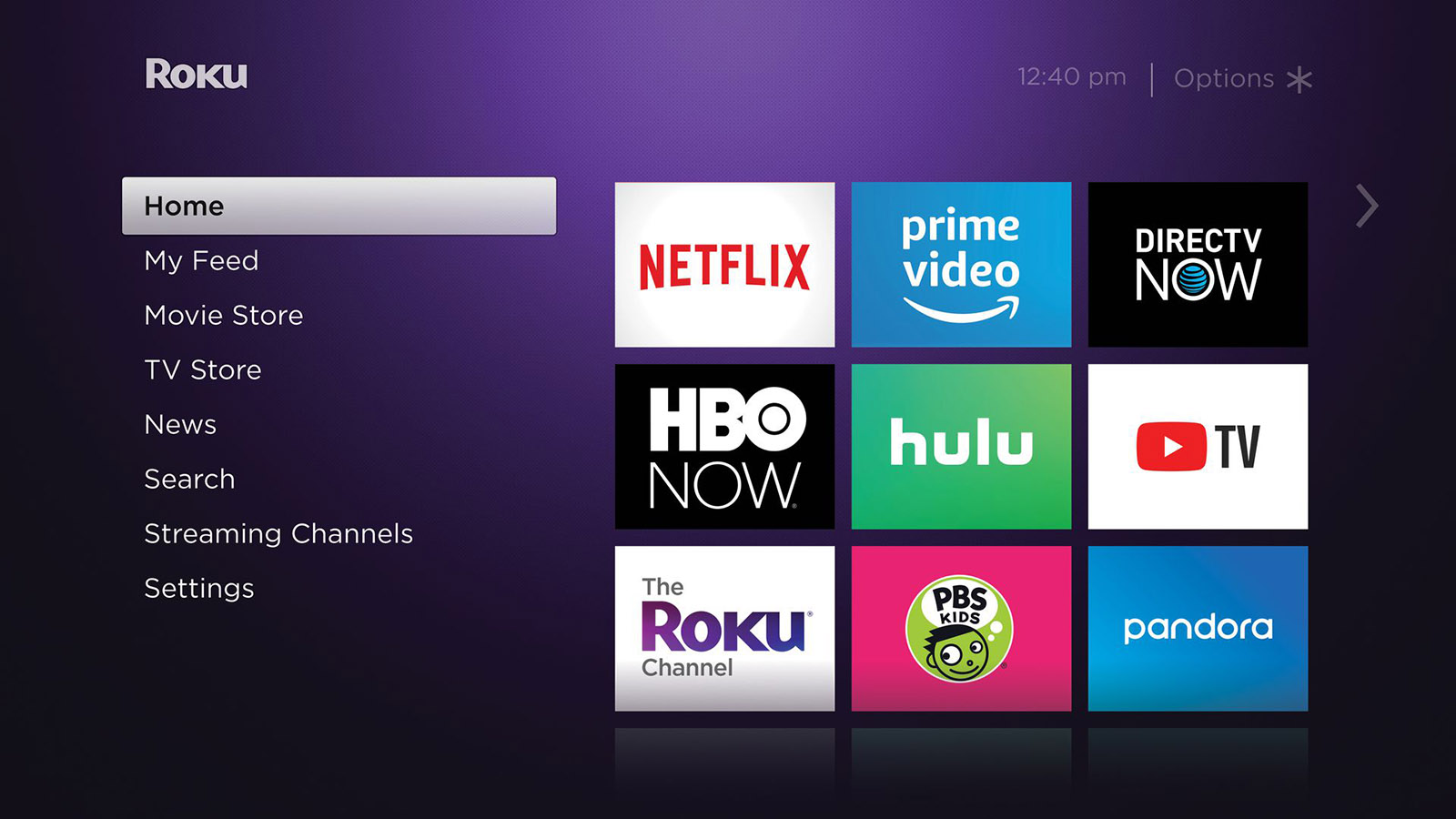Хромбуки предназначены для использования как в портретном, так и в альбомном режимах экрана. Если устройство застревает в одном из них и отказывается автоматически поворачиваться, это может быть вызвано множеством проблем, связанных с программным обеспечением.
Содержание
В этой статье мы рассмотрим наиболее вероятные причины и некоторые распространенные решения. Давайте начнем.
Отключите все периферийные устройства USB
Когда устройство Chromebook не поворачивает экран в автоматическом режиме, это, скорее всего, связано с тем, что к нему подключены некоторые периферийные устройства USB. Когда они подключены, это означает, что устройство переходит в режим «ноутбук», и предполагается, что вы собираетесь использовать его как обычный портативный компьютер.
Однако если вы хотите использовать Chromebook в режиме «планшет», отключите все USB-устройства, включая мышь. Это поможет решить проблему, если нет никаких программных проблем.
Если проблема не исчезла, и Chromebook продолжает отказываться поворачивать экран, продолжите список ниже.

Отключите Bluetooth
Иногда проблемы с Bluetooth могут помешать устройству Chromebook автоматически поворачиваться. В этом случае лучше всего отключить все устройства Bluetooth, подключенные к Chromebook, и вообще отключить Bluetooth.
Вот как отключить Bluetooth на вашем Chromebook.
- Нажмите на время в правом нижнем углу главного экрана.
- Когда появится всплывающее меню, нажмите на пункт Настройки. Он должен находиться в нижней части меню.
- Далее, когда откроется окно Настройки, нажмите на кнопку Дополнительно.
- Прокрутите вниз и нажмите на раздел Bluetooth.
- Снимите флажок «Включить Bluetooth».
- Чтобы включить его снова, еще раз нажмите на кнопку «Включить Bluetooth».
Hard Reset
Если ваш Chromebook все еще упрямится и отказывается автоповорачиваться, можно сделать hard reset. Известно, что этот метод позволяет устранить многие ошибки, проблемы и сбои, связанные с программным обеспечением. Вот как выполнить hard reset Chromebook.
- Полностью выключите Chromebook.
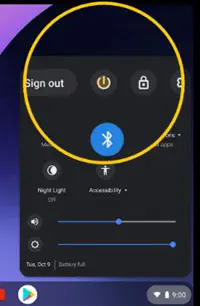
- Нажмите вместе кнопки Power и Refresh.
- Удерживайте кнопку Refresh, пока устройство не загрузится.
- Отпустите кнопку Refresh, когда устройство загрузится.
Если у вас планшет Chromebook, вот как выполнить жесткую перезагрузку.
- Нажмите вместе кнопки питания и увеличения громкости.
- Держите их нажатыми 10 или более секунд.
- Отпустите их и дождитесь перезагрузки устройства.
Некоторые ноутбуки имеют свои собственные, особые способы перезагрузки. Посетите эту страницу и загляните в раздел «Другие способы». Если вы найдете свою модель Chromebook в списке, следуйте инструкциям.
Когда ваш Chromebook перезагрузится, проверьте, решена ли проблема. Если нет, значит, пора вызывать тяжелую артиллерию.
Промывка
Если все предыдущие способы не принесли желаемого результата, можно попробовать выполнить промывку. Имейте в виду, что при перепрошивке все настройки учетной записи, файлы и приложения будут удалены с устройства. Поэтому целесообразно создать резервную копию всех важных данных. Также следует синхронизировать настройки аккаунта с учетной записью Google.
Резервное копирование данных
Существует два основных способа резервного копирования важных данных и файлов — скопировать их на внешний жесткий диск или сохранить на Google Drive. Для первого способа подключите дополнительный жесткий диск и перенесите файлы, которые вы хотите сохранить.
Чтобы сохранить файл на Google Диске, выполните следующие действия.
- Найдите в локальном хранилище файл, который вы хотите загрузить.
- Найдя его, щелкните правой кнопкой мыши и выберите Сохранить. Или щелкните его и нажмите Ctrl и S.
- Назовите файл и, если хотите, выберите альтернативное расширение файла.
- Выберите папку на Google Диске в качестве места назначения.
- Нажмите кнопку Сохранить.
Синхронизация аккаунта
Вот как синхронизировать свой аккаунт.
- Нажмите на время в правом нижнем углу экрана.
- В появившемся меню выберите пункт Настройки.
- Далее перейдите в раздел Люди.
- Выберите вкладку Синхронизация.
- Выберите, что вы хотите синхронизировать с вашим аккаунтом Google. Опция «Синхронизировать все» охватывает файлы, настройки и данные.
- В качестве опции вы можете защитить синхронизированные данные паролем. Перейдите в раздел «Параметры шифрования» и установите пароль.
Заводской сброс
Теперь вы готовы выключить или сбросить Chromebook до заводских настроек. Выполните следующие действия.
- Выйдите из Chromebook.
- Нажмите на время в правом нижнем углу экрана.
- Выберите опцию Настройки во всплывающем меню.
- Нажмите на кнопку Дополнительно.
- Выберите вкладку Сброс настроек.
- Нажмите на опцию Промывка.
- Нажмите на кнопку Перезапуск.
- Выберите опцию Промывка еще раз для подтверждения.
- Выберите Продолжить.
- После этого Chromebook выполнит промывку питания.
- Когда она завершится и загрузится, войдите в систему.
- Следуйте инструкциям экранного мастера настройки.
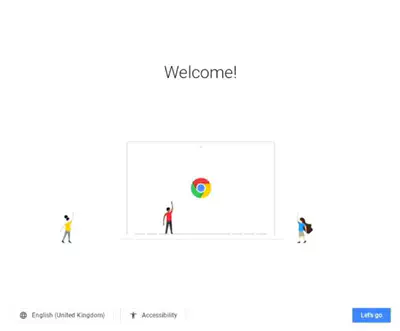
Проверьте, вращается ли экран в автоматическом режиме.
Viva Auto Rotate!
Эти решения должны помочь вам восстановить способность Chromebook вращать экран в автоматическом режиме. Однако если они не помогли, вам следует обновить/ переустановить ОС или обратиться в службу поддержки Google .
Сталкивались ли вы когда-нибудь с проблемой автоповорота? Как вы ее решили, какой метод вам помог? Есть ли у вас дополнительные советы для наших читателей? Не стесняйтесь оставлять их в разделе комментариев ниже.
YouTube видео: Хромбук не поворачивается в автоматическом режиме Как исправить
Вопросы и ответы по теме: “Хромбук не поворачивается в автоматическом режиме Как исправить”
Как перезагрузить Хромбук?
**Как выполнить аппаратную **перезагрузку****1. Выключите Chromebook. 2. Нажмите и удерживайте клавишу Обновить , затем нажмите Питание . 3. Когда устройство Chromebook включится, отпустите клавишу Обновить .
Что делать если не включается Хромбук?
Если Chromebook не включается, периодически нажимайте кнопку питания. В некоторых случаях для зарядки аккумулятора может потребоваться до 24 часов. Если устройство не включается после 24 часов зарядки, обратитесь в HP для замены поврежденного компонента или устройства.
Как смотреть фильмы на Chromebook?
**Как транслировать видео с помощью **Chromebook****1. На устройстве Chromebook откройте Google Play Фильмы или Google TV . 2. В верхней части видеопроигрывателя нажмите на значок трансляции . 3. В разделе “Подключение устройства” выберите Chromecast. 4. Выберите видео. 5. Нажмите Смотреть.
Что такое хром ноутбук?
Chromebook, от Chrome OS и book — часть слов notebook, netbook) — линейка ноутбуков, работающих под управлением операционной системы Chrome OS. Изначальная концепция данной среды предполагает достаточно нестандартный для современных ноутбуков подход к работе с приложениями и данными.
Как восстановить работу Хромбук?
На устройстве Chromebox.Выключите устройство. С помощью скрепки нажмите и удерживайте кнопку восстановления. Затем включите Chromebox, нажав кнопку питания. Когда на экране появится сообщение, отпустите кнопку восстановления.
Как сбросить настройки Хромбука?
**Как сбросить настройки Chromebook**1. Выйдите из аккаунта на устройстве Chromebook. 2. Нажмите и удерживайте Ctrl + Alt + Shift + R. 3. Выберите Перезапустить. 4. В появившемся окне нажмите Powerwash. Продолжить. 5. Войдите в аккаунт Google, следуя инструкциям. Примечание. 6. Когда настройки будут сброшены, выполните следующие действия: